아이폰 클립보드 복사 기록 보는법

안녕하세요. 오늘은 아이폰 클립보드 복사 기록 보는법 및 활용 방법에 대해 알아보겠습니다.
클립보드란?
클립보드란 텍스트나 이미지를 복사하면 자동으로 저장되었다가 나중에 다시 불러올 수 있는 기능을 말합니다. 정보를 미리 저장해놓고 언제든지 다시 사용할 수 있다는 점에서 아주 유용한 기능입니다.
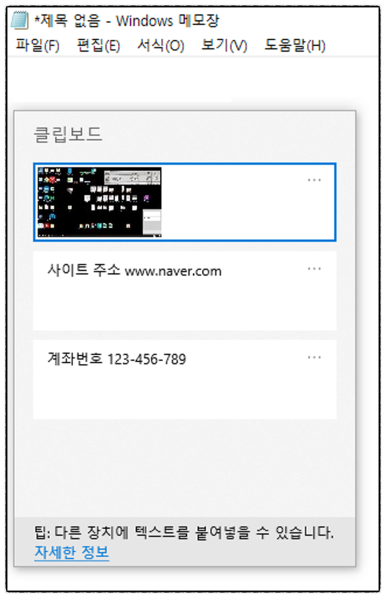
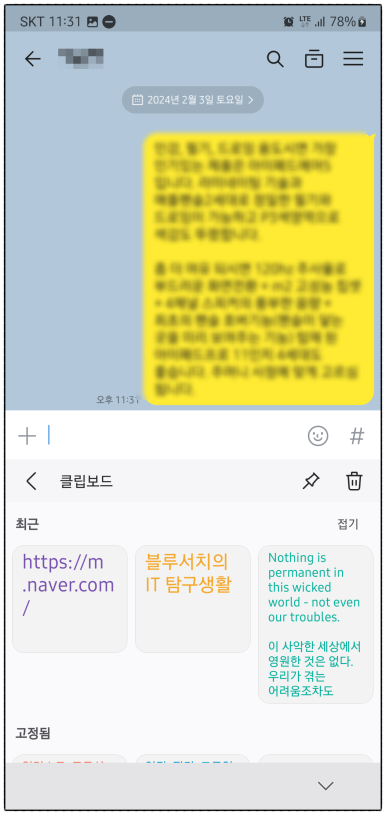
윈도우, 갤럭시 클립보드 기능
아이폰 클립보드 미지원?
클립보드 기능은 윈도우나 갤럭시에서는 지원하지만 안타깝게도 보안에 엄격한 아이폰에서는 직접 확인하는 기능은 없습니다.
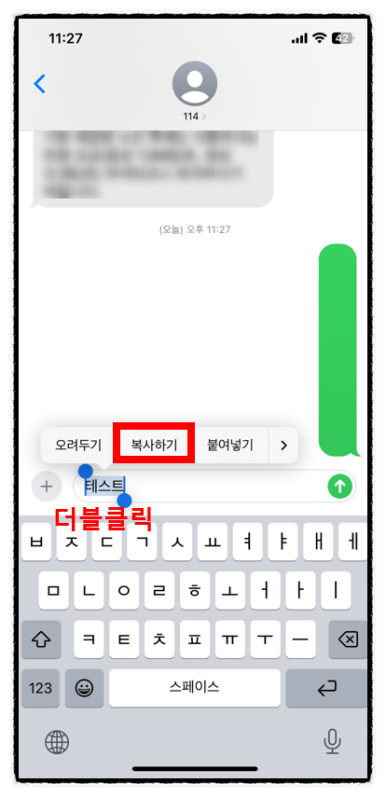
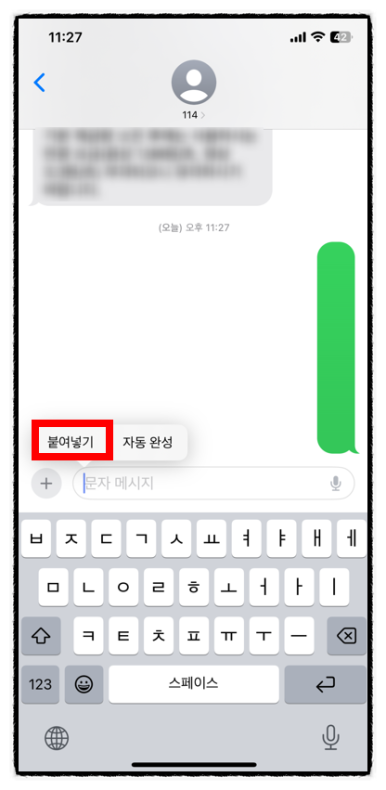
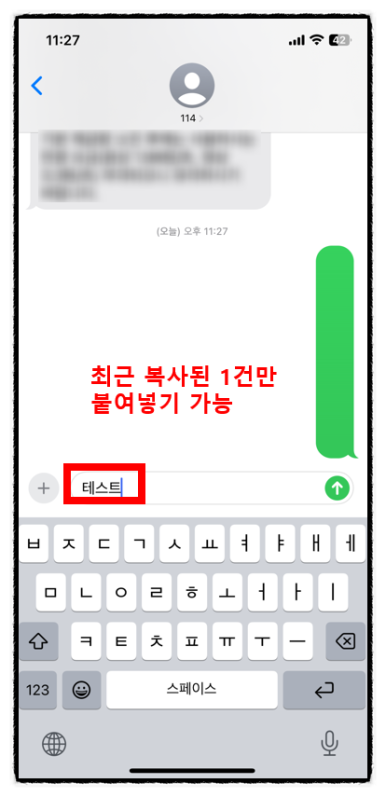
아이폰 복사 붙여넣기
때문에 아이폰 복사 기록을 보려면 최근에 복사했던 내용을 '붙여넣기'를 통해 가장 최근에 저장된 내용 1건만 볼 수 있습니다.
아이폰에서 자체적으로 클립보드를 이용하는 방법은 없으며, 아이폰 클립보드 기록 기능을 이용하기 위해서는 관련 앱을 설치하셔야 합니다.
문자 복사 관리자 설치
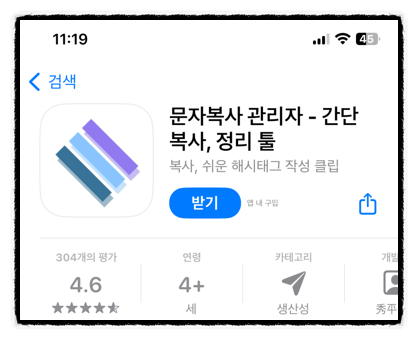
우선 앱 스토어에 접속 후 "문자 복사 관리자"앱을 검색 후 설치를 해줍니다.
이 앱의 특징은 기존의 1회성 복사 붙여넣기가 아닌, 원하는 텍스트나 이미지를 저장해놓고 채팅이나 SNS등을 이용 시 필요할 때 언제든지 실시간으로 빠르게 불러와서 활용할 수 있다는 점입니다.

자주 사용하는 전화번호나 주소를 저장해 놓고 필요할 때 불러온다든지, 또는 블로그나 기타 SNS를 사용하는 분들은 자주 사용하는 멘트나 문구를 저장해놓고 언제든지 빠르게 입력할 수 있습니다.
사용법

앱을 받으셨다면 설치 후 실행해 줍니다.


그러고 나서 우측 상단의 점 3개 > 아이템 추가를 누른 후 제목과 내용을 입력하고 저장을 해줍니다.

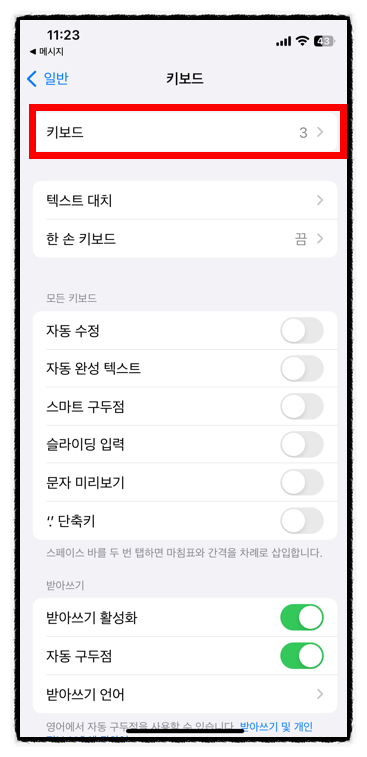
저장했던 내용을 키보드에서 바로 불러올 수 있도록 설정하는 단계입니다. 언어(지구 모양) 아이콘을 꾹~ 길게 누른 뒤 키보드 설정 > 키보드를 클릭해 줍니다.
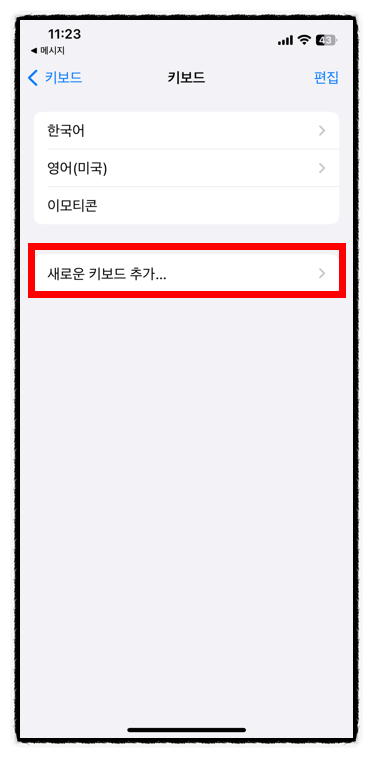

새로운 키보드 추가 > 복사 목록을 선택합니다.
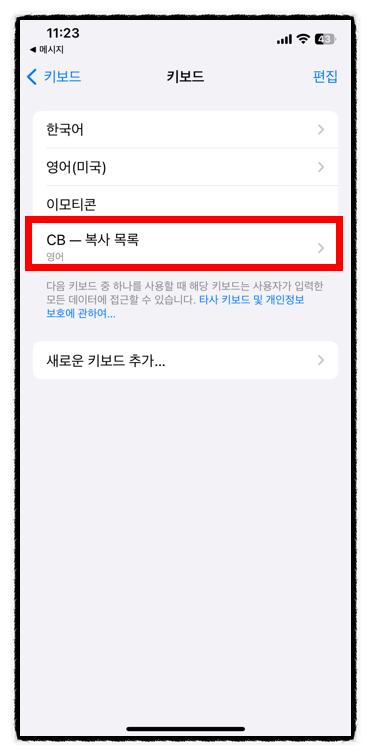
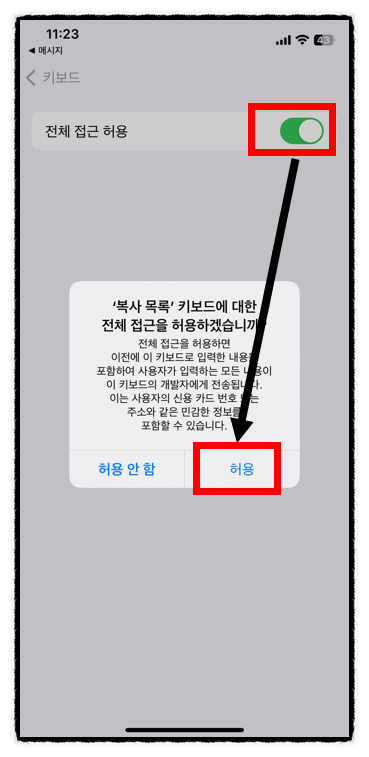
CB - 복사 목록을 클릭한 뒤 전체 접근 허용을 켜주시고 확인 메시지가 뜨면 허용을 눌러줍니다.
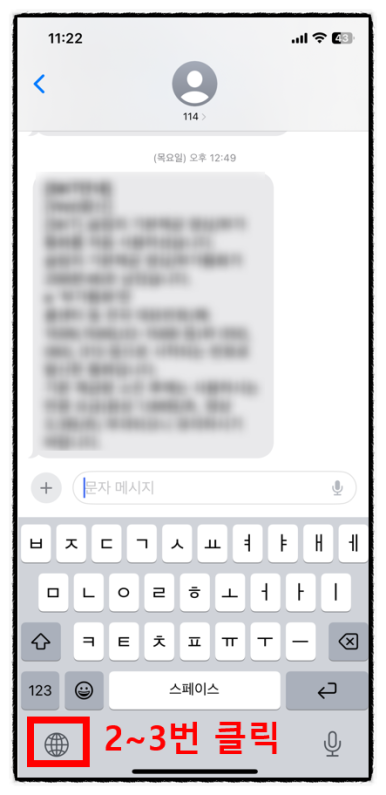
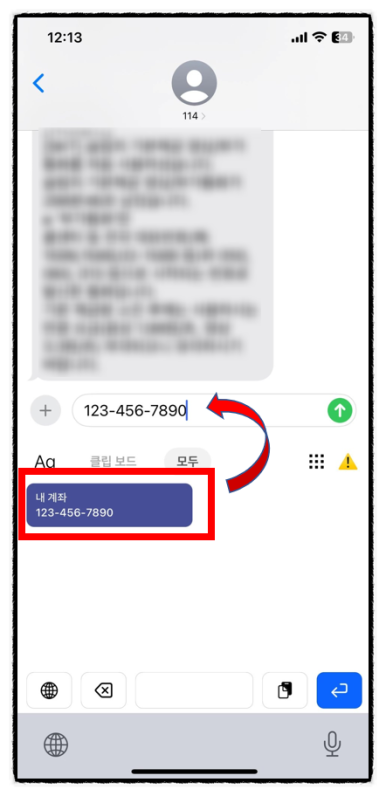

이제 키보드에서 언어 아이콘을 2~3번 클릭하면 기존에 없던 클립보드 화면이 나타나는 걸 볼 수 있습니다. 여기에서 평소에 저장해놓았던 텍스트나 이미지를 실시간으로 불러와서 바로 활용할 수 있습니다.
이상으로 아이폰 복사 기록, 아이폰 클립보드 기록 보는 법에 대한 포스팅을 마치겠습니다. 감사합니다.